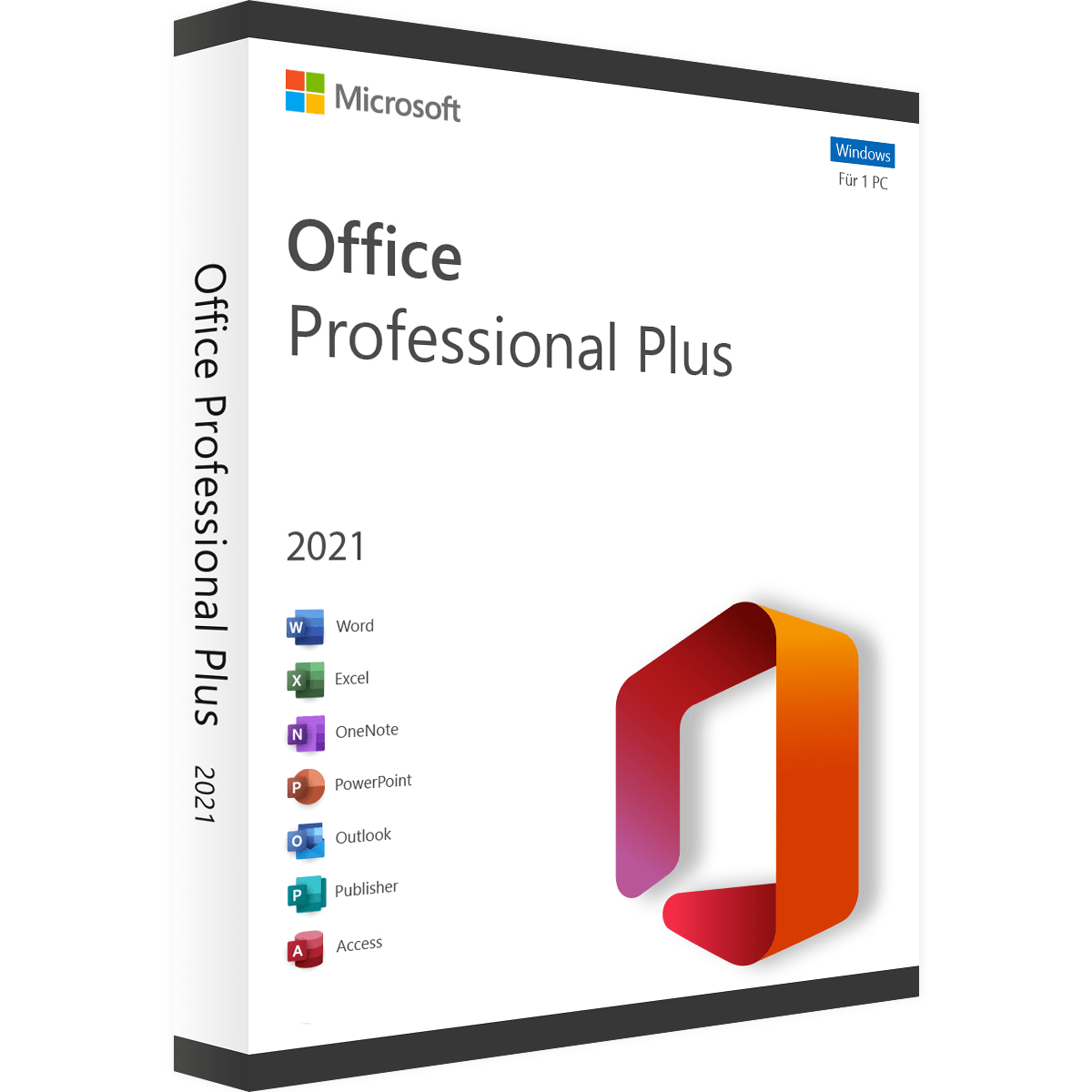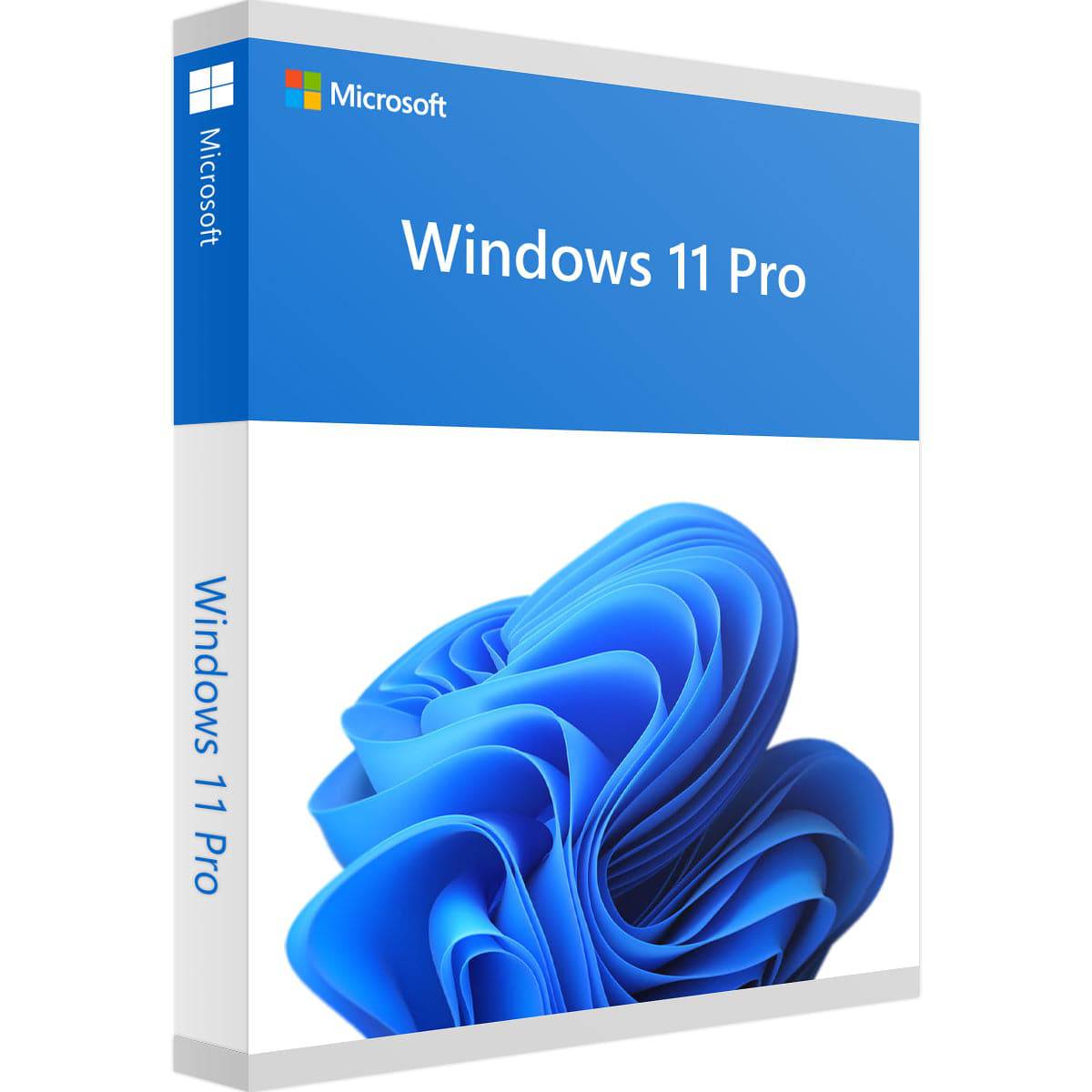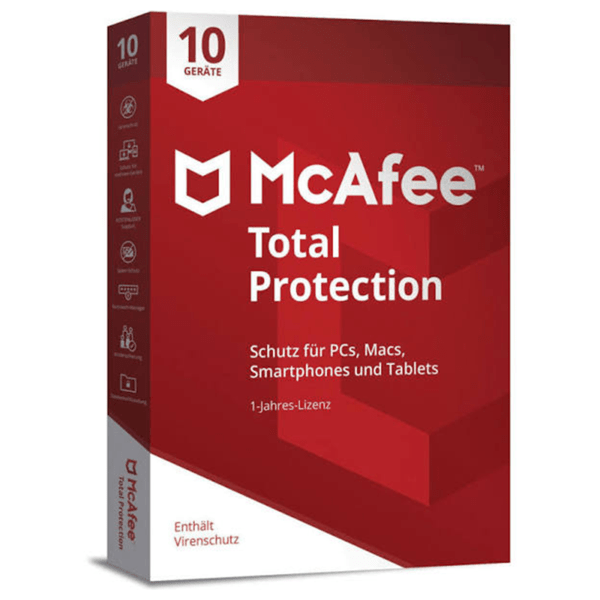Windows 10 bietet eine Fülle von Anpassungsmöglichkeiten, die es Benutzern ermöglichen, das Betriebssystem gemäß ihren individuellen Bedürfnissen und Vorlieben zu modifizieren.
Egal, ob Sie darauf abzielen, die Effizienz Ihres Arbeitsablaufs zu steigern, die visuelle Attraktivität Ihres Desktops zu verbessern oder einfach eine persönlichere und komfortablere Nutzungserfahrung zu gestalten, Windows 10 stellt alle erforderlichen Tools und Optionen bereit.
Wenn Sie eine spezielle Version von Windows 10 suchen, sollten Sie Windows 10 S kaufen, das speziell für Sicherheit und Leistung optimiert wurde.
Personalisierung des Startmenüs
The Start menu is central to Windows 10; customizing it can significantly increase productivity. You can customize the Start menu by adding, removing, or rearranging tiles. It is possible to adjust tiles by size and group thematically or by purpose for even more efficient use. If you need specific features for educational institutions, consider Windows 10 Education, specifically tailored to the needs of schools and universities.
Eine weitere nützliche Anpassungsoption ist die Änderung der Transparenz des Startmenüs. Dies kann unter "Einstellungen" > "Personalisierung" > "Farben" eingestellt werden, wo Sie auch die Akzentfarbe Ihres Systems anpassen können, um eine einheitlichere und visuell ansprechende Benutzeroberfläche zu schaffen.
Optimierung der Taskleiste
Die Taskleiste ist ein weiteres wesentliches Element, das Sie an Ihre Arbeitsweise anpassen können. Sie können entscheiden, welche Symbole in der Taskleiste angezeigt werden und wie sie angeordnet sind. Die Taskleiste kann auch auf auto-hide eingestellt werden, um mehr Bildschirmplatz zu schaffen, wenn sie nicht verwendet wird. Zudem ist es möglich, die Position der Taskleiste zu ändern – sie kann an den Seiten oder am oberen Rand des Bildschirms platziert werden.
Für schnelleren Zugriff und bessere Organisation können Sie die Taskleiste verwenden, um direkte Verknüpfungen zu Programmen oder Ordnern hinzuzufügen. Rechtsklick auf ein Anwendungsicon und wählen Sie "An Taskleiste anheften".
Einstellungen für Bildschirm und Hintergrund
Eine der beliebtesten Anpassungen in Windows 10 ist die Änderung des Desktop-Hintergrunds. Unter "Einstellungen" > "Personalisierung" > "Hintergrund" können Sie ein Bild, eine Diashow oder eine einfarbige Fläche als Hintergrund festlegen. Es gibt auch die Option, den Sperrbildschirm zu personalisieren und Widgets hinzuzufügen, die auf einen Blick nützliche Informationen wie Wetter oder Nachrichten anzeigen.
Verbesserung der Systemsicherheit
Die Anpassung von Windows 10 beschränkt sich nicht nur auf ästhetische Aspekte, sondern umfasst auch wichtige Sicherheitseinstellungen. Unter "Einstellungen" > "Update und Sicherheit" können Sie Windows Update so konfigurieren, dass es am besten zu Ihrem Zeitplan passt, und sicherstellen, dass Ihr System immer auf dem neuesten Stand ist.
Darüber hinaus können Sie die Anmeldeoptionen modifizieren, um die Sicherheit zu erhöhen, indem Sie Methoden wie Gesichtserkennung, Fingerabdruck oder PIN nutzen. Dies ist besonders wichtig, um den Zugriff auf Ihre persönlichen Daten und Informationen sicher zu gestalten.
Leistungsanpassungen
Für Benutzer, die das Maximum aus ihrem System herausholen möchten, bietet Windows 10 die Möglichkeit, die Leistung durch verschiedene Einstellungen zu optimieren.
Unter "System" > "Info" > "Erweiterte Systemeinstellungen" > "Erweitert" > "Leistung" können Sie visuelle Effekte anpassen oder deaktivieren, um die Systemgeschwindigkeit zu verbessern.
Die individuelle Anpassung Ihres Windows 10-Systems ist essentiell, um eine optimale Nutzungserfahrung zu garantieren und Ihre Produktivität zu steigern. Mit den zahlreichen Personalisierungsmöglichkeiten können Sie ein Betriebssystem erschaffen, das sowohl funktional als auch visuell Ihren Anforderungen entspricht.
Nehmen Sie sich die Zeit, die vielfältigen Einstellungsoptionen zu erforschen und zu modifizieren, um das Potenzial Ihres Windows 10 vollständig auszuschöpfen. Falls Sie eine Lizenz erwerben möchten, sollten Sie einen Windows 10 Home Key kaufen, um Zugang zu allen Personalisierungsfunktionen zu erhalten.
FAQS
Wie kann ich das Startmenü in Windows 10 personalisieren?
Sie können das Startmenü personalisieren, indem Sie mit der rechten Maustaste auf eine Kachel klicken, ihre Größe ändern oder sie entfernen. Sie können auch neue Apps an das Startmenü anheften und sie in Gruppen anordnen.
Welche Schritte sind erforderlich, um die Taskleiste in Windows 10 anzupassen?
Klicken Sie mit der rechten Maustaste auf die Taskleiste und wählen Sie "Taskleisteneinstellungen." Dort können Sie den Standort der Taskleiste ändern, Symbole hinzufügen oder entfernen und die Größe der Taskleistenschaltflächen anpassen.
Wie ändere ich den Desktop-Hintergrund in Windows 10?
Klicken Sie mit der rechten Maustaste auf den Desktop und wählen Sie "Anpassen." Unter dem Abschnitt "Hintergrund" können Sie zwischen einem Bild, einer Volltonfarbe oder einer Diashow für Ihren Desktop-Hintergrund wählen.
Kann ich den Sperrbildschirm in Windows 10 anpassen?
Ja, Sie können den Sperrbildschirm anpassen, indem Sie zu Einstellungen > Personalisierung > Sperrbildschirm gehen. Sie können ein Hintergrundbild auswählen, eine App für den detaillierten Status auswählen und andere Apps für den Schnellstatus auswählen.
Wie passe ich die Anzeigeeinstellungen in Windows 10 an?
Gehen Sie zu Einstellungen > System > Anzeige. Hier können Sie die Auflösung, Ausrichtung und Skalierung Ihrer Anzeige ändern. Sie können auch Helligkeit und Farbeinstellungen anpassen.
Welche Optionen gibt es zur Anpassung von Windows 10-Themen?
Sie können Themen anpassen, indem Sie zu Einstellungen > Personalisierung > Themen gehen. Hier können Sie das Thema ändern, Farben, Sounds, Mauszeiger und Desktop-Symbole anpassen.
Wie kann ich eine persönlichere Benutzererfahrung in Windows 10 schaffen?
Zusätzlich zur Anpassung der visuellen Elemente können Sie Ihre Benutzererfahrung personalisieren, indem Sie Cortana einrichten, Benachrichtigungen anpassen, Datenschutzeinstellungen konfigurieren und virtuelle Desktops zur besseren Organisation verwenden.